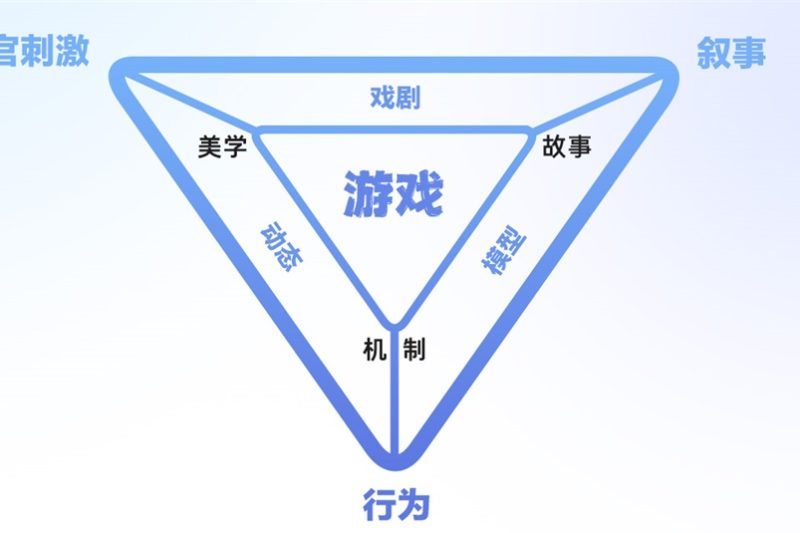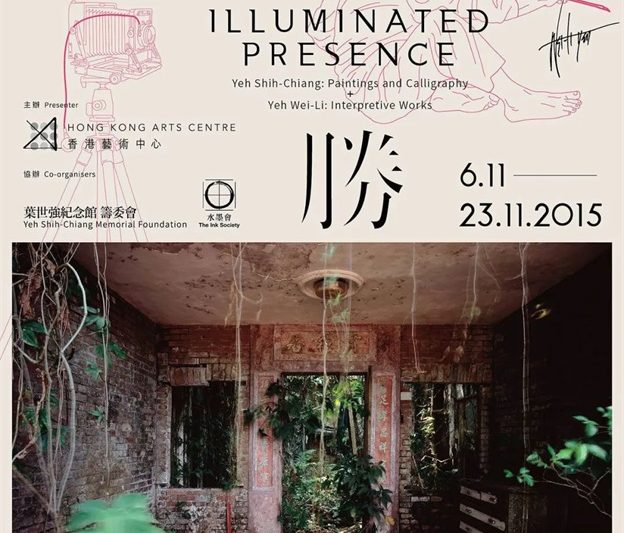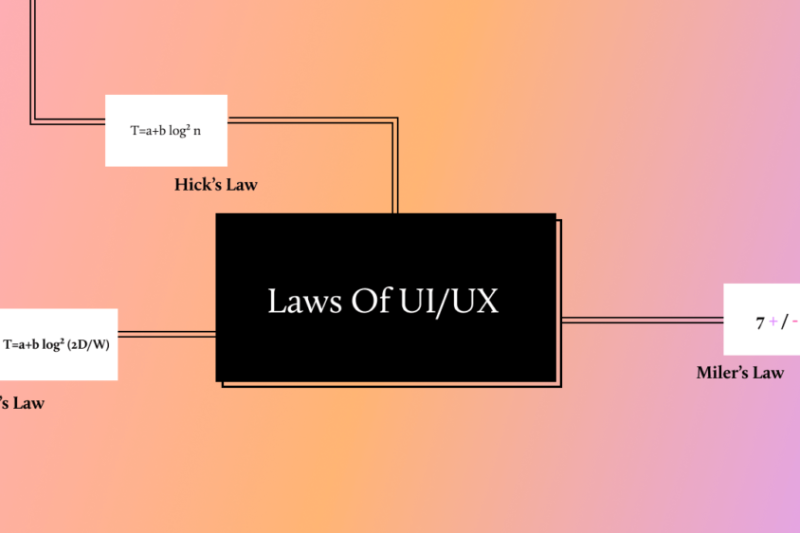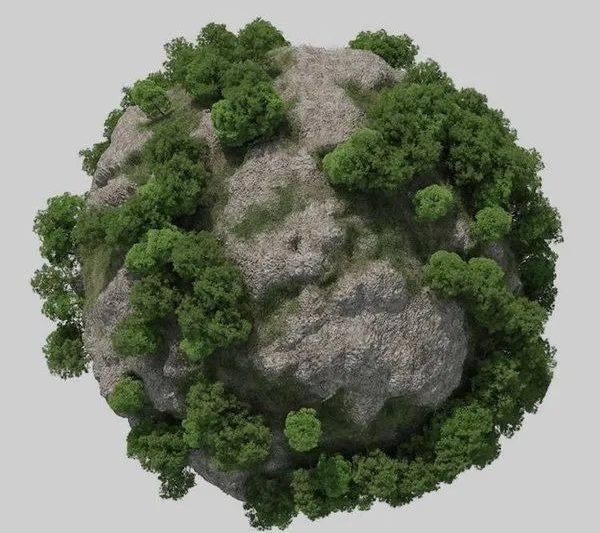PS/LR等Adobe软件提示“this Adobe app is not available”的解决方法(持续更新)
由于Adobe公司限制,检测软件是否是正版用户,使用PS、LR等Adobe系软件的时候会弹出:“Sorry, this Adobe app is not available”、“This non-genuine Adobe app has been disabled”、“this Adobe app is not available”。
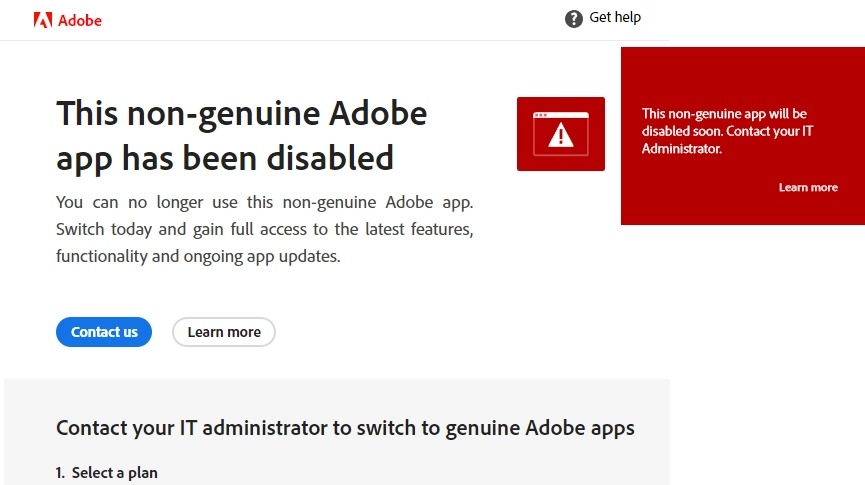
由于Adobe公司限制,检测软件是否是正版用户,使用PS、LR等Adobe系软件的时候会弹出:“Sorry, this Adobe app is not available”、“This non-genuine Adobe app has been disabled”、“this Adobe app is not available”。
弹出这种提示,然后软件就闪退不能用了。这时候就需要屏蔽Adobe软件访问网络,由于一个月左右会更新代码,建议收藏一下这篇文章。
更新代码:
#2024.3 更新
127.0.0.1 ic.adobe.io
#Mac
127.0.0.1 vajcbj9qgq.adobe.io
#Win
127.0.0.1 8ncdzpmmrg.adobe.io
如果使用了梯子 Clash 的用户如果还是有弹窗可以参考文章底部教程。
Windows 修改 hosts 教程:
首先以管理员身份运行「记事本」软件,然后点击菜单栏的「文件」-「打开」
进入“ C:\Windows\System32\drivers\etc ” 这个路径,然后将右下角的「文本文档」改成「所有文件」,并打开 hosts 文件,如下图:
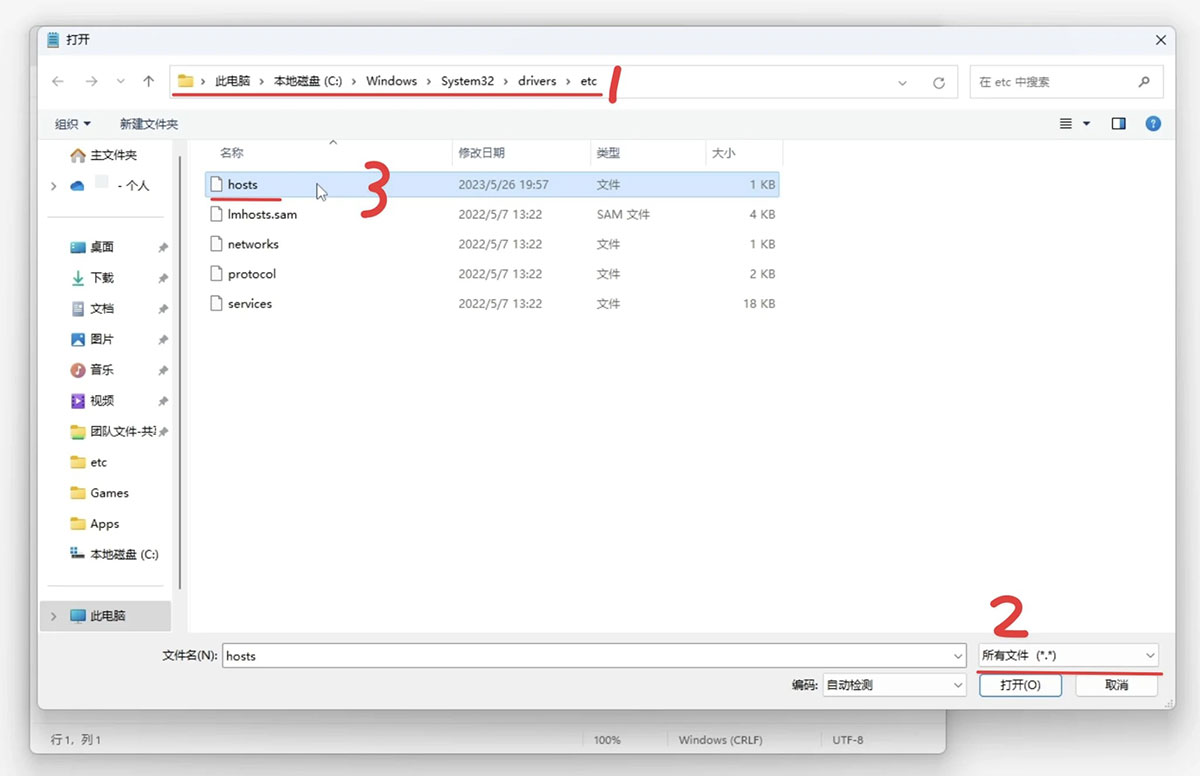
此时 hosts 文件可能是空的也可能有内容这个没关系,我们只需要将上面的代码添加到最后并保存即可,如下图:
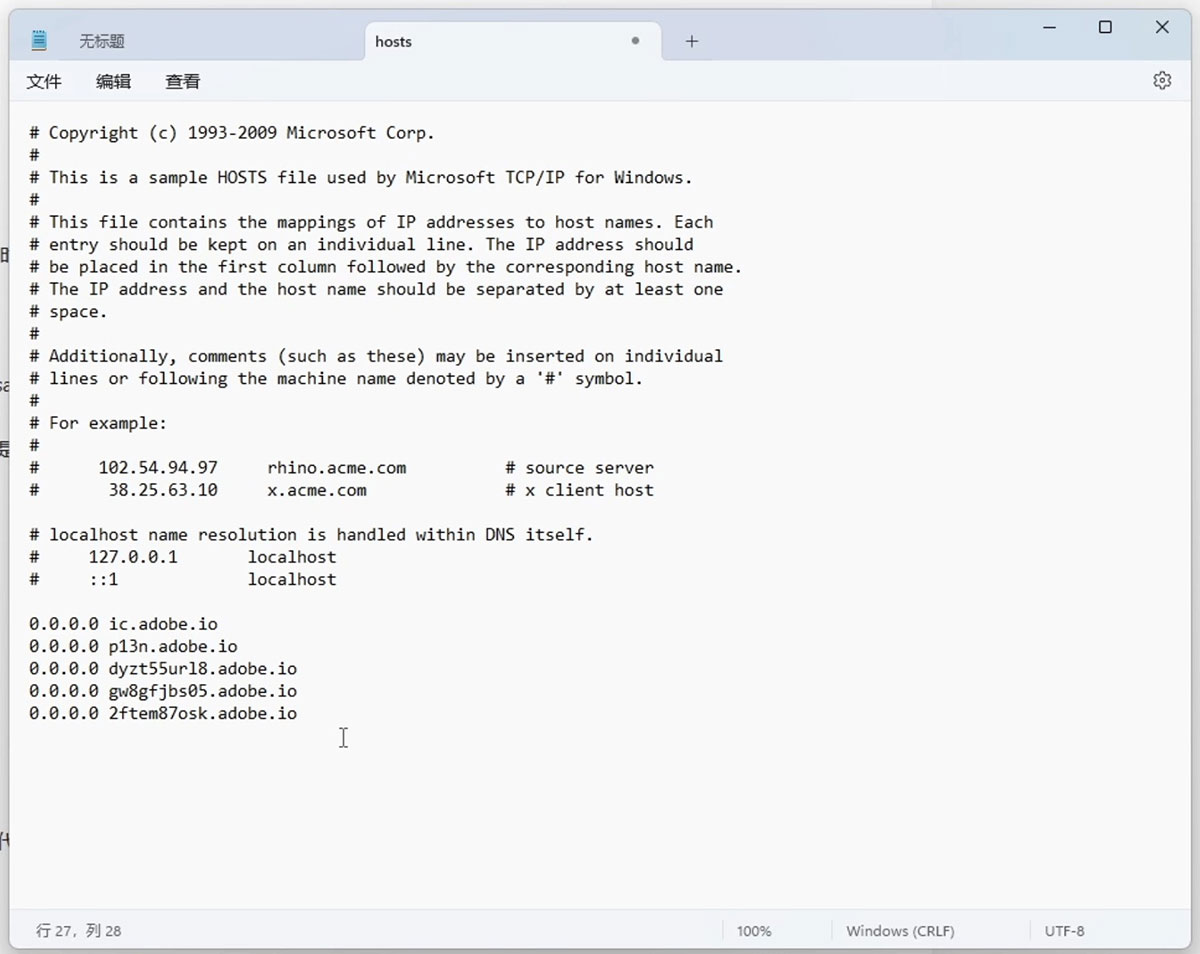
保存之后我们打开命令提示符(Win+R运行输入:cmd),输入 ipconfig /flushdns 回车,看到成功刷新 DNS 解析缓存的提示就可以了
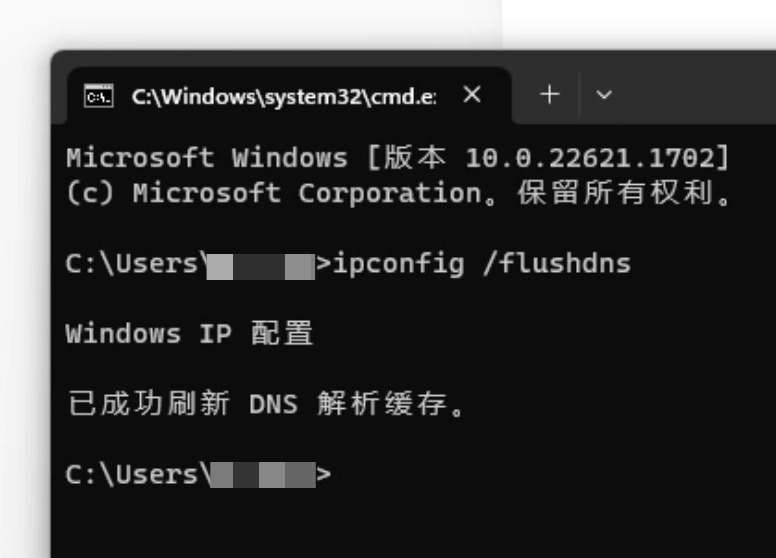
Mac 修改 hosts 教程:
首先我们打开访达(Finder),然后点击菜单栏中的「前往」-「前往文件夹」,输入 /private/etc/hosts 并回车,如图:
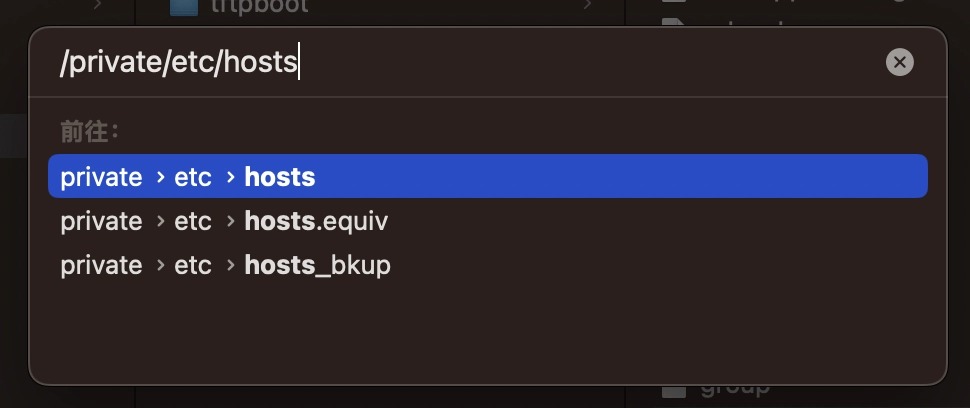
打开文件夹后有一个 hosts 文件,我们将他拷贝到桌面并从桌面打开:
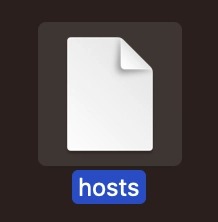
然后将上面的防屏蔽代码拷贝到文件最后并保存:
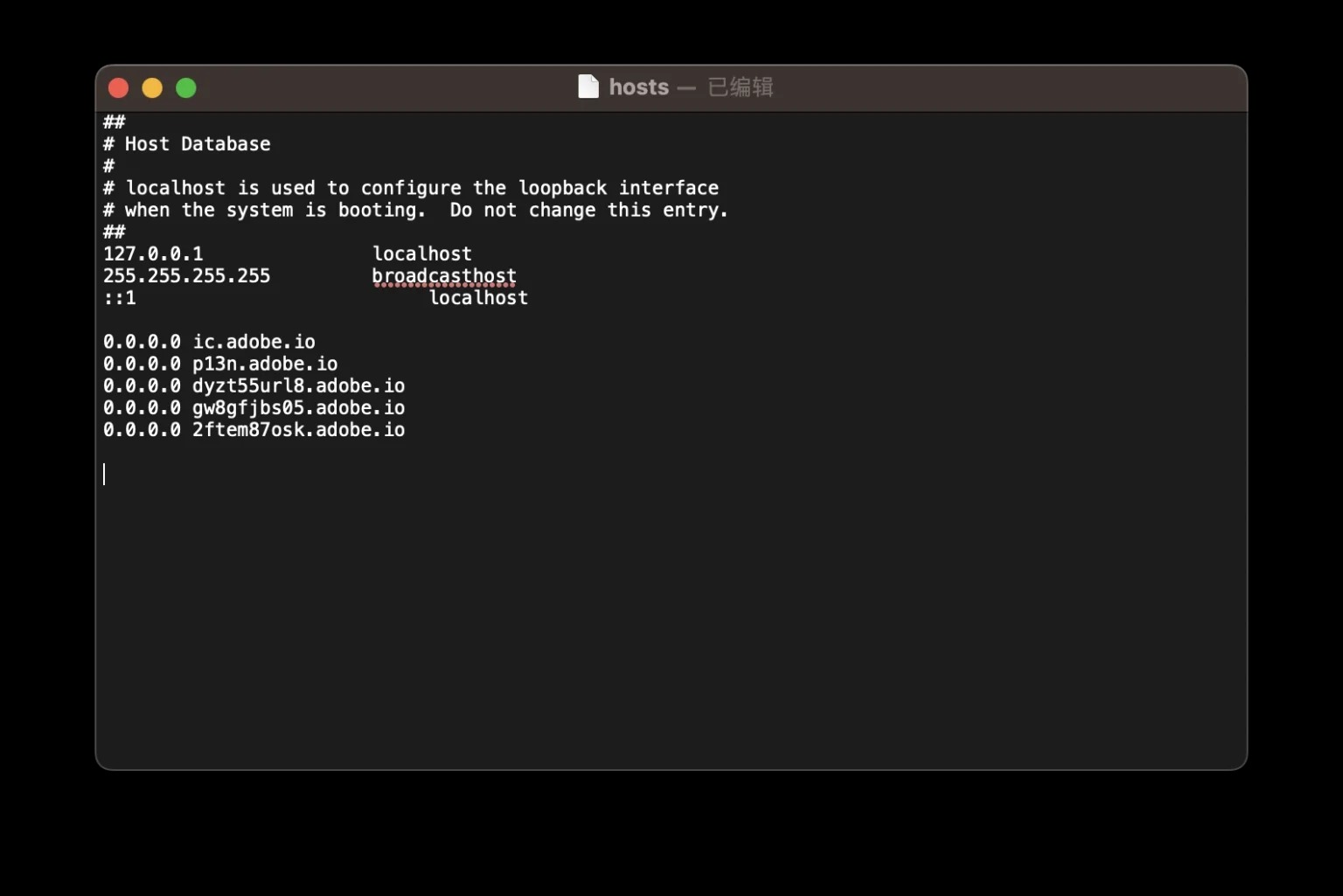
然后将上面的防屏蔽代码拷贝到文件最后并保存:
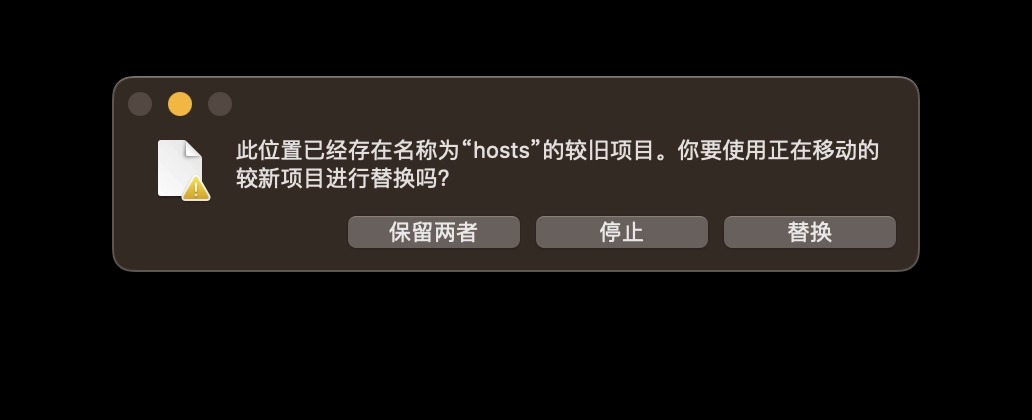
这里我们选择替换,可能会提示输入密码,直接输入就好。
最后一步我们打开终端,输入 sudo killall -HUP mDNSResponder 并回车,输入密码,再回车,就可以了。
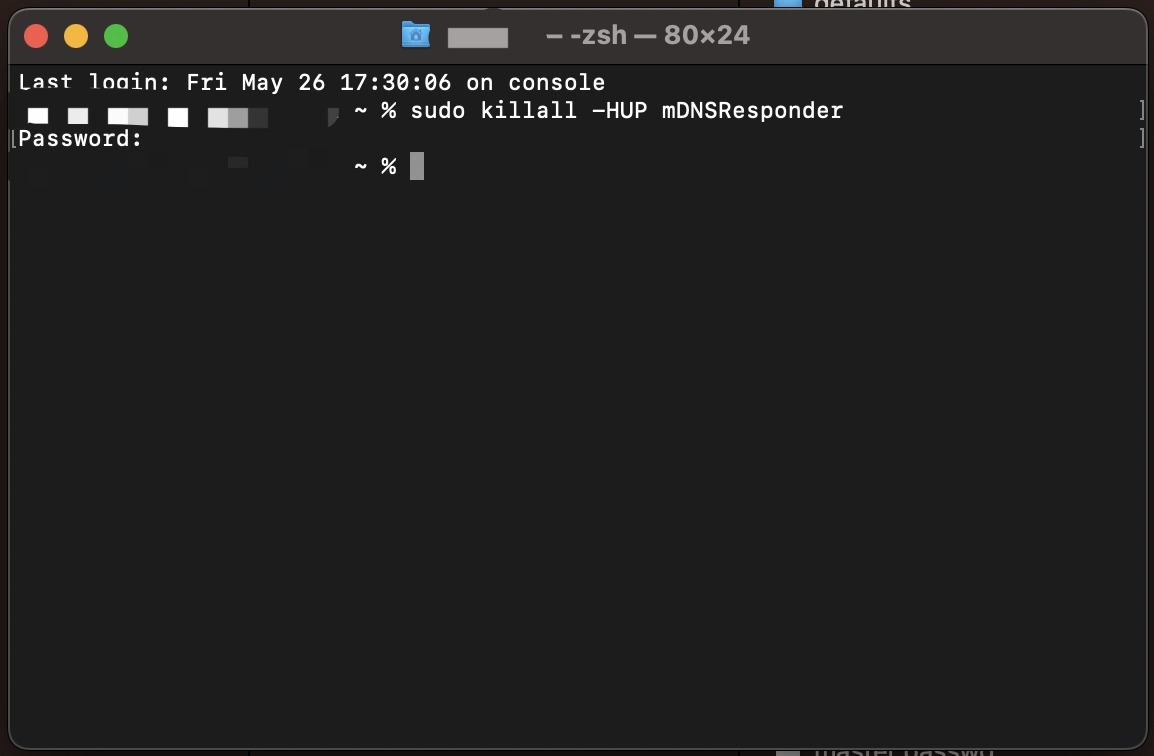
1. 本站资源来源于公开互联网和网友投稿提供,若侵犯您的权益,请发送邮件至:yuankusc@qq.com,我们将第一时间处理!
2. 本站分享的资源版权均属于原作者所有,仅供大家学习和交流,严禁用于商业用途。若由于商用引起版权纠纷,一切责任均由使用者承担。
3. 如有链接无法下载、失效或广告,请联系管理员处理!
>>请点击此处联系客服<<